
- •Использование ЖК-монитора
- •Использование ЖК-монитора
- •Подчеркивание контуров изображений
- •Регулировка экранного отображения
- •Изменение яркости подсветки
- •Переворачивание изображений вверх, вниз, влево и вправо
- •Индикатор съемки
- •Основные операции съемки
- •Подготовка к съемке
- •Съемка в автоматическом режиме
- •Лампочка доступа к карте памяти
- •Выбор разъема
- •Форматирование карт памяти
- •Время записи карты памяти
- •Извлечение карт памяти
- •Защита карт памяти
- •Восстановление карт памяти
- •Использование функции масштабирования
- •Функция цифрового масштабирования
- •Съемка в ручном режиме
- •Переключение в ручной режим
- •Установка фокусировки (ручная фокусировка)
- •Использование вспомогательной фокусировки
- •Настройка ирисовой диафрагмы
- •Настройка усиления
- •Настройка интенсивности света
- •Настройка баланса белого
- •Съемка в построчном режиме 1080i/576i
- •Использование удобных функций съемки
- •Съемка под маленьким углом
- •Запись автопортрета
- •Образцы в полоску
- •Маркер
- •Проверка и отображение состояния съемки
- •Съемка с использованием ручки управления <FUNCTION>
- •Функция оптического стабилизатора изображения
- •Добавление эффектов к изображениям
- •Использование кнопок USER
- •Компенсация задней подсветки
- •Цветовые полосы
- •Изменение размера изображения
- •Функция отображения формы сигнала
- •Настройка громкости во время съемки
- •Функция метки кадра
- •[Посл. клип] функция
- •Использование специальных функций для записи
- •Предварительная запись (PRE REC)
- •ИНТЕРВАЛЬНАЯ ЗАП. (только режим AVCHD)
- •Функция временной отметки
- •Функция переключения
- •SIMUL REC
- •Запись резервной копии (только режим DV)
- •Регулировка скорости затвора
- •Использование регулятора <SHTR>
- •Настройка затвора
- •Настройка синхронного сканирования
- •Синхронное сканирование
- •Изменение аудиовхода
- •Использование встроенного микрофона
- •Использование внешнего микрофона и аудиоустройств
- •Автоматическая настройка уровня записи аудиосигнала
- •Использование настроек съемки (файлов сцен)
- •Изменение настроек файлов сцен
- •Сохранение файлов сцен и других настроек на картах памяти
- •Метаданные клипа (только режим AVCHD)
- •Загрузка метаданных [Метаданные]
- •Выбор метода записи [Пользов. имя клипа]
- •Использование счетчика
- •Отображение счетчика
- •Режим установки тайм-кода
- •Зарядка встроенного аккумулятора/установка тайм-кода
- •Зарядка встроенного аккумулятора
- •Установка тайм-кода
- •Установка тайм-кода (пункт [Уст. тайм-кода])
- •Установка информации пользователя
- •Основные операции воспроизведения
- •Экран пиктограмм
- •Основные операции экрана пиктограмм
- •Добавление к клипам метки кадра
- •Выбор разъема карты памяти для воспроизведения
- •Настройки воспроизведения [Уст. воспр.]
- •Настройка формата воспроизведения [Формат воспр.] (только в режиме AVCHD)
- •Повторное воспроизведение [Повтор воспр.]
- •Возобновление воспроизведения [Возобн. воспр.]
- •Настройка метода пропуска [Режим пропуска] (только в режиме AVCHD)
- •Операции с пиктограммами
- •Выбор способа отображения пиктограмм [Пиктограммы]
- •Удаление и защита клипов [Действие]
- •Восстановление клипов (только в режиме DV)
- •Полезные функции воспроизведения
- •Ускоренное воспроизведение с перемоткой вперед/назад
- •Следующий/предыдущий клип
- •Покадровое воспроизведение
- •Регулировка уровня громкости
- •Просмотр изображений на экране телевизора или другом мониторе
- •Подключение внешних устройств
- •Наушники
- •Внешний микрофон
- •Компьютер
- •Цифровое устройство
- •Телевизор/монитор
- •Нелинейное редактирование
- •Как обращаться с данными, записанными на карте памяти
- •Режим AVCHD
- •В режиме DV
- •Перезапись
- •Перезапись с помощью устройства для записи Blu-ray дисков
- •Экранная индикация
- •Обычная индикация
- •Основные предупреждающие индикации
- •Выбор пунктов отображения
- •Список меню настроек
- •Экран [Фаил сцены]
- •Экран [Значение переключ.]
- •Экран [Авто Переключение]
- •Экран [Установка записи]
- •Экран [Уст.тайм/пользов.код]
- •Экран [Наст. AV-вых.]
- •Экран [Настройки дисплея]
- •Экран [Функции карты]
- •Экран [Файл пользователя]
- •Экран [Метаданные] (только режим AVCHD)
- •Экран [Другие функции]
- •Экран [OPTION MENU]
- •Экран [Уст. воспр.]
- •Экран [Пиктограммы]
- •Экран [Действие]
- •Перед обращением в службу технической поддержки
- •Чистка
- •Меры предосторожности при хранении
- •Список форматов записи
- •Алфавитный указатель
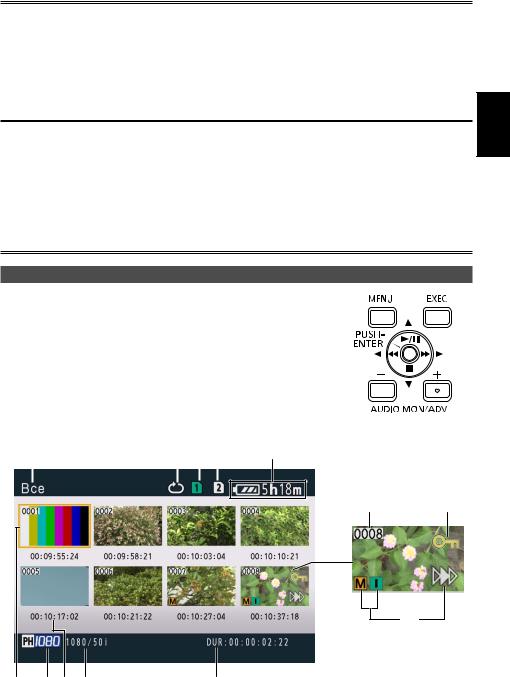
Экран пиктограмм
Видеоданные, созданные за одну съемочную сессию, называются клипом. При установке режима <PB> клипы будут отображаться на ЖК-дисплее в виде пиктограмм. (Если клипов много, то для их отображения на экране потребуется некоторое время.)
С помощью экрана пиктограмм можно выполнять следующие операции.
••Воспроизведение и удаление клипов
••Форматирование карты памяти
••Защита клипов, добавление или удаление индекса (только в режиме AVCHD)
••Добавление или удаление метки кадра
••Клипы, записанные в режиме AVCHD, не отображаются в виде пиктограмм в режиме DV. А клипы, записанные в режиме DV, не отображаются в виде пиктограмм в режиме AVCHD.
••Если карты памяти с записанными клипами установлены в оба слота, то на экране пиктограмм будут показаны клипы с той карты памяти, которая находится в выбранном слоте. Чтобы отобразить клипы в виде пиктограмм со второй карты памяти, переключитесь на воспроизведение с другого слота. (Стр. 51)
••Если на карте памяти находится более 1000 клипов, то для клипов, начиная с 1001, пиктограммы отображаться не будут.
••Для отображения информации о клипе выберите клип и нажмите кнопку <DISP/MODE CHK>.
Основные операции экрана пиктограмм
Для выбора пиктограммы:
Для выбора пиктограммы наклоните рычажок OPERATION в направлениях < ><
>< ><
>< ><
>< >. (Перемещается оранжевая рамка)
>. (Перемещается оранжевая рамка)
Для воспроизведения клипов:
Выберите пиктограмму и нажмите на рычажок OPERATION. (Подробности о воспроизведении см. на стр. 48.)
Для изменения разъема для воспроизведения:
Нажмите кнопку <SLOT SEL>, чтобы выбрать разъем.
В режиме AVCHD
1 |
2 |
3 |
4 |
|||
|
|
|
|
|
|
|
|
|
|
|
|
|
|
|
|
|
|
|
|
|
10 11
12
Воспроизведение
5 |
6 |
7 |
8 |
9 |
49
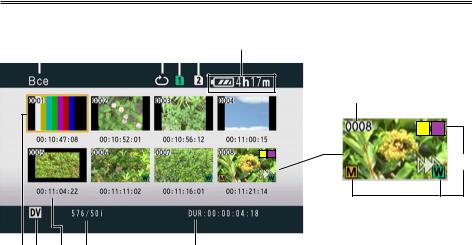
В режиме DV
1 |
2 |
3 |
4 |
|||
|
|
|
|
|
|
|
|
|
|
|
|
|
|
|
|
|
|
|
|
|
10
|
X ! |
X ! |
12 |
|
5 |
6 |
7 |
8 |
9 |
1Статус отображения пиктограмм (Стр. 54)
В данной области показываются типы клипов, отображаемые в виде пиктограмм.
2Индикатор повторного воспроизведения
(Стр. 52)
Отображается во время повторного воспроизведения.
3Индикация состояния носителя
Отображается статус карты памяти.
4Отображение уровня заряда аккумулятора
(Cтр. 19, часть 1)
Индикация оставшегося уровня заряда аккумулятора.
5Курсор (Оранжевая рамка)
Указывает на выбранную в данный момент пиктограмму.
6Отображение режима записи
Отображается режим записи, если клип, выделенный курсором в данный момент, был снят в режиме PH, PM или DV. (Стр. 12)
7 Отображение времени (Стр. 54)
8Индикация формата записи
Показывает формат записи клипа с местоположения курсора.
9Отображение длительности
Показывает длительность клипа с местоположения курсора.
10Номер клипа
Отображается в порядке съемки. (До 1000 клипов) Номера клипов, воспроизведение которых невозможно (например, записанных в другом формате), будут выделены красным цветом.
Для воспроизведения клипов, выделенных красным цветом, настройте на соответствующий формат записи пункт [Формат воспр.] на экране меню настройки [Уст. воспр.]. (Стр. 92)
11[  ]: Отображение защиты клипа (только для режима AVCHD)
]: Отображение защиты клипа (только для режима AVCHD)
Отображается на защищенных клипах.
Показывает тайм-код в начале записи клипа/информацию пользователя в начале записи клипа/время съемки/дату съемки/ дату и время съемки – в соответствии с настройками.
50
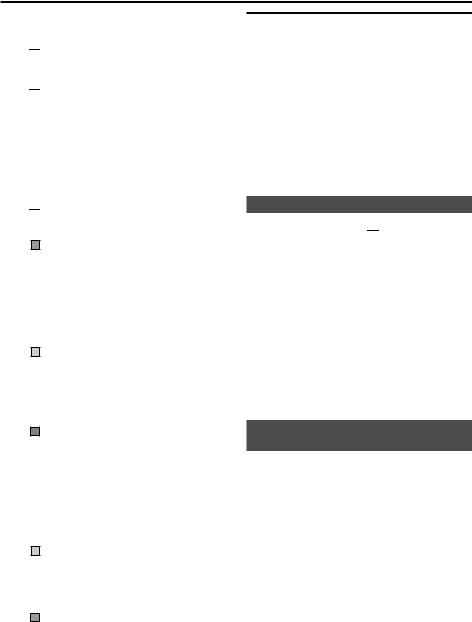
12Индикаторы
••В режиме AVCHD
[ 

 ]: Метка кадра
]: Метка кадра
Это указывает на то, что у клипа есть метка кадра. (Стр. 51)
[ 

 ]: Алфавитный указатель
]: Алфавитный указатель
Указывает на то, что были добавлены индексы. (Стр. 55)
[ 
 ]: Отображение возобновления воспроизведения
]: Отображение возобновления воспроизведения
Отображается на клипах, к которым была применена настройка возобновления воспроизведения.
••В режиме DV
[ 

 ]: Метка кадра
]: Метка кадра
Это указывает на то, что у клипа есть метка кадра. (Стр. 51)
[ W ]: Широкоформатный
Отображается на клипах, записанных с угловым полем зрения 16:9.
[ 
 ]: Отображение возобновления воспроизведения
]: Отображение возобновления воспроизведения
Отображается на клипах, к которым была применена настройка возобновления воспроизведения.
[ X ] (Желтый): Поврежденный клип
(пригодный для восстановления)
Отображается на поврежденных клипах, возникших в результате отключения электропитания во время записи и т.д. Могут быть восстановлены. (Стр. 56)
[ X ] (Красный): Поврежденный клип (непригодный для восстановления)
Отображается на поврежденных клипах, возникших в результате отключения электропитания во время записи и т.д. Удалите данные клипы, т.к. они не могут быть восстановлены. Если не удается удалить эти клипы, отформатируйте карту памяти при помощи данной камеры. (Стр. 11)
[ ? ]: Поврежденный клип (клип с неизвестным содержанием)
Отображается на клипах с неизвестным содержанием, т.к. это содержание не совместимо с данной камерой.
[ ! ]: Незавершенный клип
Когда емкость записи одного клипа превышает 4 ГБ (время записи примерно 16 минут), клип автоматически делится на части и сохраняется в качестве другого клипа. Отображается на клипах, которые не были удачно сохранены в качестве объединенных клипов из-за отключения электропитания во время записи и т.д.
••Для отображения CLIP PROPERTY на |
|
||
экране пиктограмм, переместите курсор |
|
||
при помощи рычажка OPERATION к клипу, |
|
||
для которого необходимо отобразить |
|
||
информацию, и нажмите кнопку <DISP/ |
|
||
MODE CHK>. Для получения подробностей |
|
||
Воспроизведение |
|||
информации о клипе нажмите кнопку |
|||
об отображении см. “Экран информации |
|
||
о клипе” (Стр. 58). Для возврата к экрану |
|
||
пиктограмм во время отображения |
|
||
<MENU>. |
|
||
|
|||
|
|
|
|
|
|
|
|
Добавление к клипам метки кадра
Добавление метки кадра [ ] упрощает поиск клипов.
] упрощает поиск клипов.
1Наклоните рычажок OPERATION в направлениях < ><
>< > <
> < ><
>< > для перемещения желтой рамки к клипу, к которому Вы хотите добавить метку кадра.
> для перемещения желтой рамки к клипу, к которому Вы хотите добавить метку кадра.
2Нажмите кнопку USER, на которую назначена функция метки кадра. (Стр. 81)
Для удаления метки кадра повторите предыдущие действия.
••Невозможно добавлять метки кадра к клипам, записанным обычными камерами.
Выбор разъема карты памяти для воспроизведения
Во время воспроизведения можно переключаться между разъемами карт памяти.
1Нажмите кнопку <SLOT SEL>, когда экран пиктограмм отображается в режиме <PB>.
51
